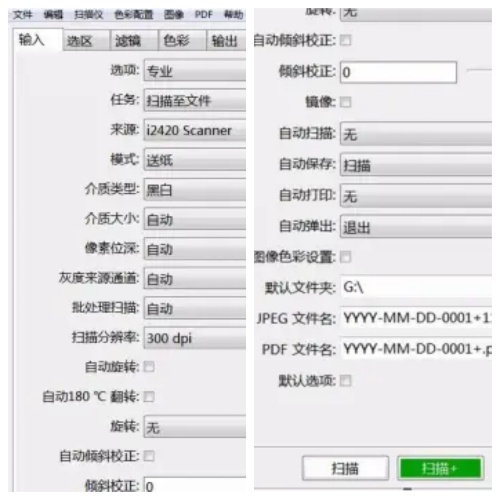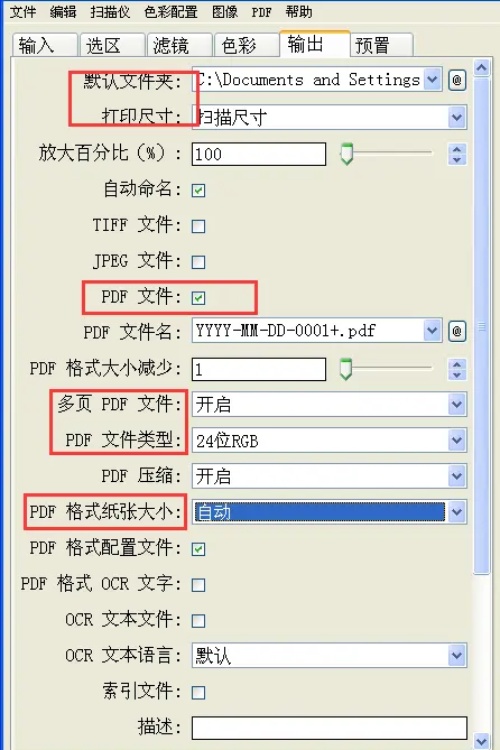Heim >Software-Tutorial >Computer Software >So verwenden Sie VueScan. So scannen Sie Dateien mit VueScan direkt in das PDF-Format
So verwenden Sie VueScan. So scannen Sie Dateien mit VueScan direkt in das PDF-Format
- 王林Original
- 2024-09-02 12:03:02772Durchsuche
VueScan ist eine leistungsstarke Scannersoftware, die mit einer Vielzahl von Scannermarken und -modellen kompatibel ist. Mit seiner hervorragenden Bildverarbeitungs- und Optimierungstechnologie ermöglicht VueScan Benutzern die einfache Anpassung der Scanparameter, um die idealsten Scanergebnisse zu erzielen. VueScan bietet außerdem verschiedene Ausgabeformatoptionen, insbesondere die Unterstützung des PDF-Formats, und bietet Benutzern beispiellose Flexibilität und Komfort.
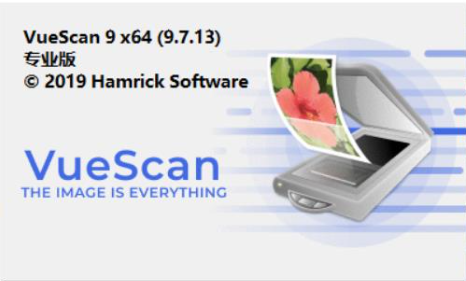
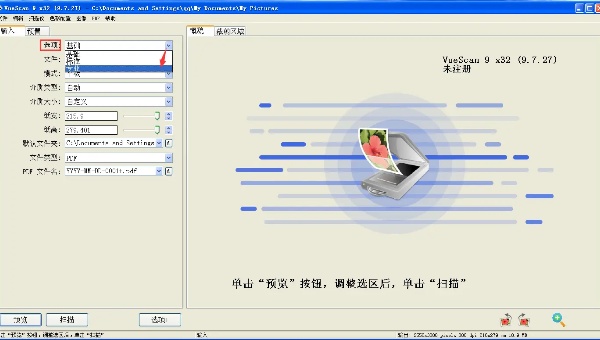

- Wählen Sie „Aufgabe“ als „In Datei scannen“.
- Wählen Sie unter „Quelle oder Datei“ den Namen Ihres Scanners aus.
- Wählen Sie einen „Modus“ basierend auf Ihren Anforderungen.
- Klicken Sie auf die Schaltfläche „Scannen+“, um die Scanergebnisse in die vorhandene PDF-Datei einzufügen.
4. Gehen Sie zur Konfiguration auf die Registerkarte „Ausgabe“. Legen Sie den Speicherpfad der Ausgabedatei und das Exportformat auf PDF fest. Sie können auch die Funktion „PDF mehrseitig“ einstellen. Klicken Sie abschließend auf die Schaltfläche „Scannen“, um den Scanvorgang zu starten, und wählen Sie nach Abschluss des Scanvorgangs die Option zum Speichern Ihrer PDF-Datei aus.
1. Umfangreiche Funktionen und intuitive Benutzeroberfläche:
VueScan bietet umfassende Funktionen und eine benutzerfreundliche Oberfläche, um Scanaufgaben zu vereinfachen. -
Dateien einfach in das PDF-Format scannen:
Mit praktischen Einstellungen können Benutzer Dateien einfach in PDF scannen, was das Speichern und Verwalten von Dokumenten erleichtert. -
Zuverlässiges Scan-Tool:
Wenn Sie ein zuverlässiges Scan-Tool benötigen, ist VueScan eine erwägenswerte Option. Es bietet ein effizientes und genaues Scanerlebnis, das Ihren unterschiedlichen Scananforderungen gerecht wird.
Das obige ist der detaillierte Inhalt vonSo verwenden Sie VueScan. So scannen Sie Dateien mit VueScan direkt in das PDF-Format. Für weitere Informationen folgen Sie bitte anderen verwandten Artikeln auf der PHP chinesischen Website!
In Verbindung stehende Artikel
Mehr sehen- So zeigen Sie versteckte Spiele auf Steam an
- Wie verwende ich geeignete Software, um DLL-Dateien auf einem Win10-Computer zu öffnen?
- So legen Sie das gespeicherte Kontokennwort fest und zeigen das gespeicherte Benutzerkontokennwort im 360-Browser an
- So markieren Sie mit CAD alle Maße mit einem Klick
- So brechen Sie den automatischen Randsprung des IE ab